你知道如何在Word中给图片或者表格添加目录吗?其实是要用到图表目录的,本期Word妹就与大家分享一下相关的制作方法。
第一步: 添加题注
想生成图表目录,需要给图表或者图片加上题注,将光标放在图片的下方,然后点击引用——题注——插入题注,这时会弹出题注对话框,在标签中选择【图片】,随后根据需要在题注中输入相应的文字注释点击确定即可。
如果想要修改编号格式,重新打开题注界面点击编号,选择合适的格式,比如这里选择为「1,2,3……」。
这里分享一下如何批量为图片添加题注?
先选中题注切换域(可以直接按快捷键Shift+F9)并复制,之后选中全文按Ctrl+H打开查找和替换对话框,在查找中输入代码: ^g,在替换中输入^&^p^c,点击全部替换,最后按选中全文按F9更新域代码即可。
注意:
^g: 表示图形或图片
^&: 表示原来内容
^p: 表示段落标记
^c: 表示剪贴板内容
Shift+F9:是切换单个域
Alt+F9:切换整篇域代码
F9:更新内容
第二步: 添加图表目录
将光标定位在合适的位置,点击引用——题注——插入表目录,根据需要选择适合格式,这里选择默认格式。
注意: 若是题注有更新或者修改,需要选中目录,右击选择更新域。
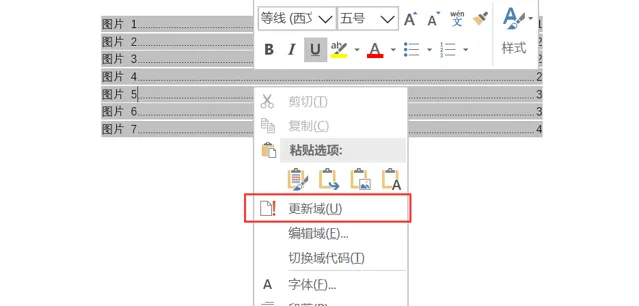
以上就是有关图表目录的添加方式,你学会了吗?











